微軟剛剛宣布了其應用程序的更新照片在Windows 11上。照片庫的下一個版本最終可以在您的iCloud帳戶上顯示iPhone的照片。正式地,對這種新穎性進行了測試,目前僅與開發人員頻道內的Insider計劃成員一起使用。
非正式地,微軟似乎已經打開了某些閥門,因為已經可以從照片應用程序中查閱您的iCloud照片。儘管顯示的接口與Microsoft發布的接口不同,但曾經可以從文件資源管理器訪問的iCloud照片是可見的。
我們能夠在幾台計算機上進行測試:在Insider程序中註冊但在Release Preview Channel中註冊的PC,以及Insider程序中未註冊的PC。在這兩種情況下,我們的iCloud照片庫都可以直接從Windows 11 Native Photo應用程序中看到。
1。更新照片應用程序
首先安裝計算機的所有更新。首先見面參數使用鍵盤快捷鍵Windows + i然後在Windows更新,單擊搜索更新。
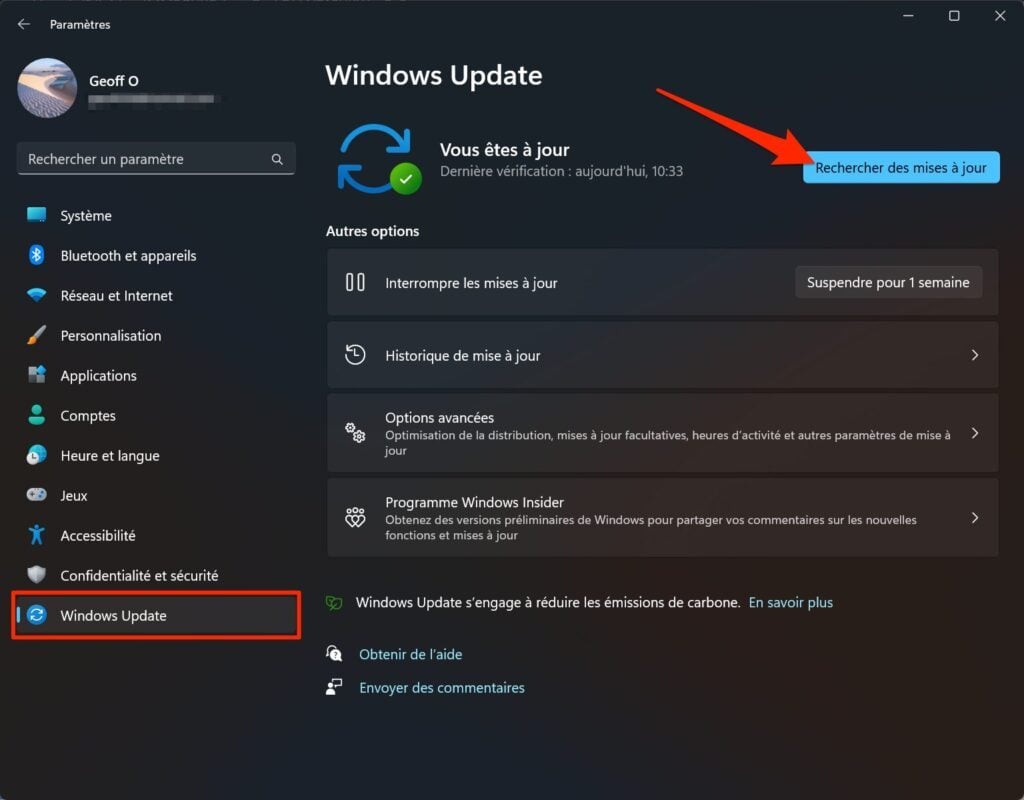
然後打開Microsoft Store,然後在左下方,單擊圖書館。
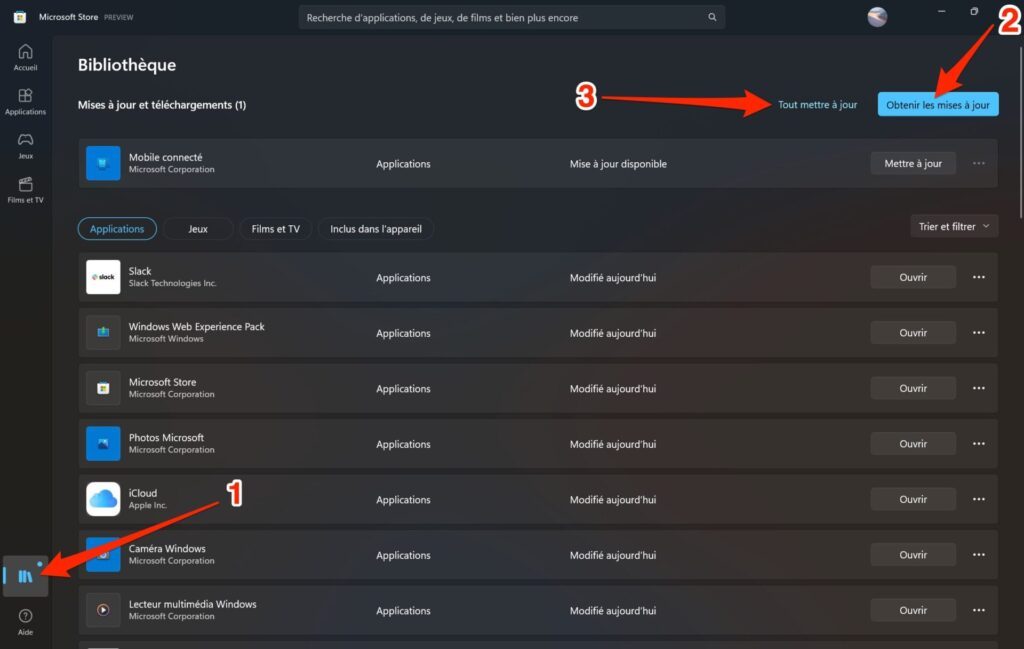
然後按獲取更新搜索可用更新並更新應用程序的右上照片如果提供給您。
2。下載iCloud
始終來自Microsoft商店,啟動應用程序的下載和安裝iCloud倒窗。
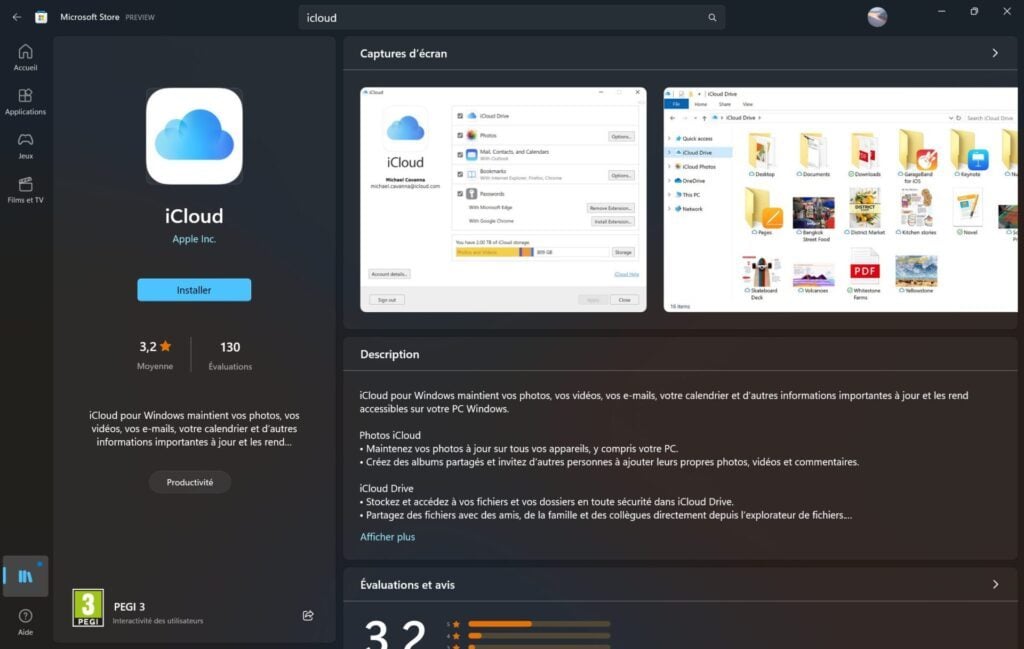
由於後者,您將能夠連接iCloud帳戶並配置PC上的照片流的同步。
3。連接您的iCloud帳戶
現在打開iCloud應用程序,輸入您的用戶名和密碼,然後連接到您的帳戶。
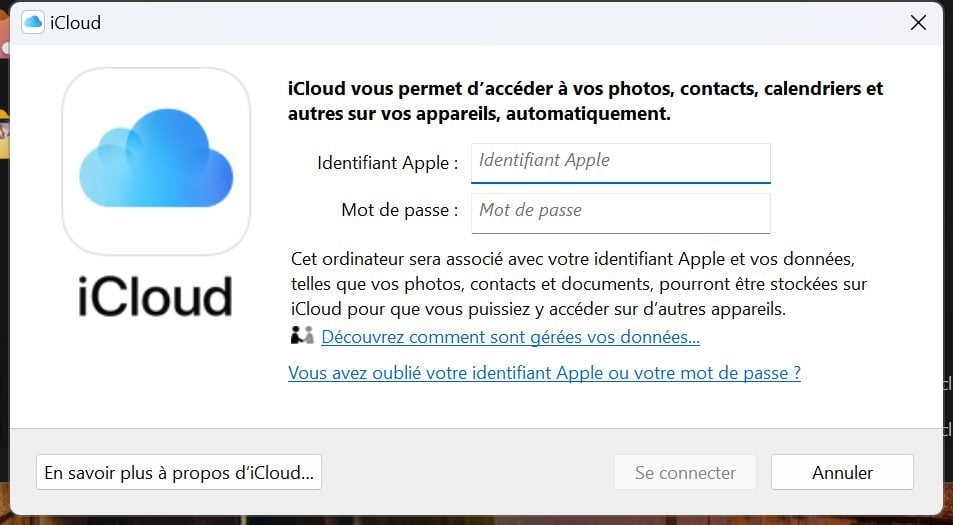
一旦iCloud設置窗口完全忙碌,請確保選項照片正確檢查。然後單擊申請記錄您的喜好,然後繼續關閉。
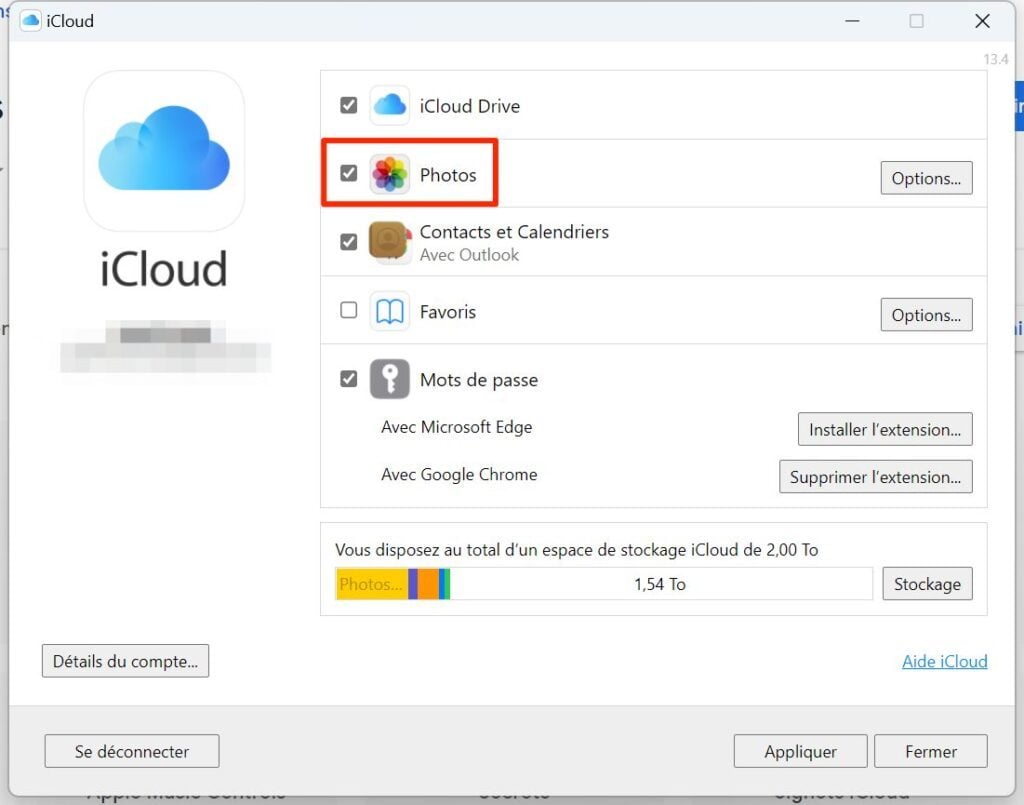
4。在照片中訪問您的iCloud照片
現在啟動Windows 11的本機照片應用程序。如果您的計算機在Insider程序中註冊,並且您使用最後一個建造從開發人員運河中,您應該看到在照片的側列中出現一個專門的菜單iCloud。
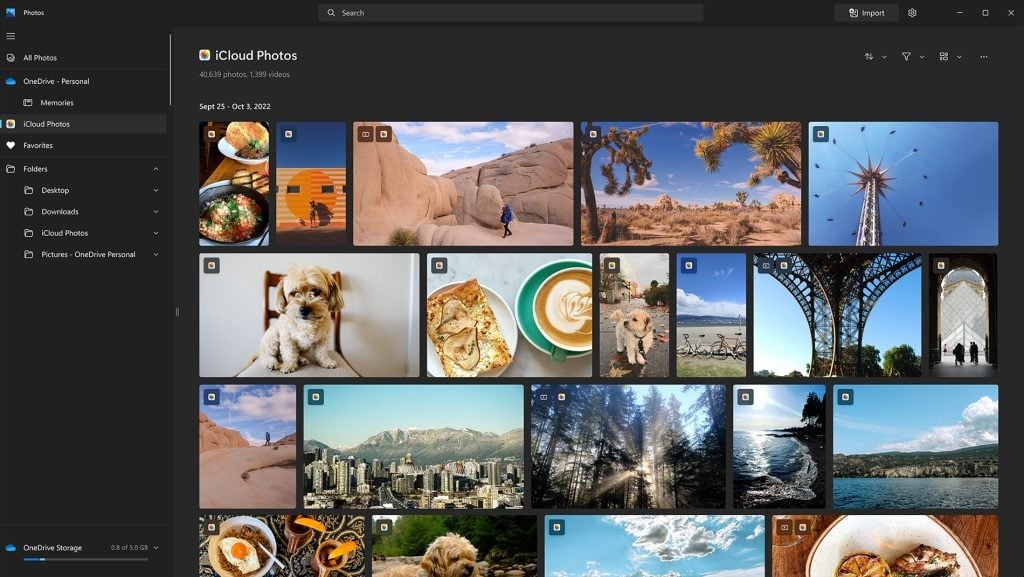
如果您的機器在Windows 11下工作建造發行運河發布預覽,iCloud照片在本節的側列中可用檔案,然後在曲目中照片iCloud。
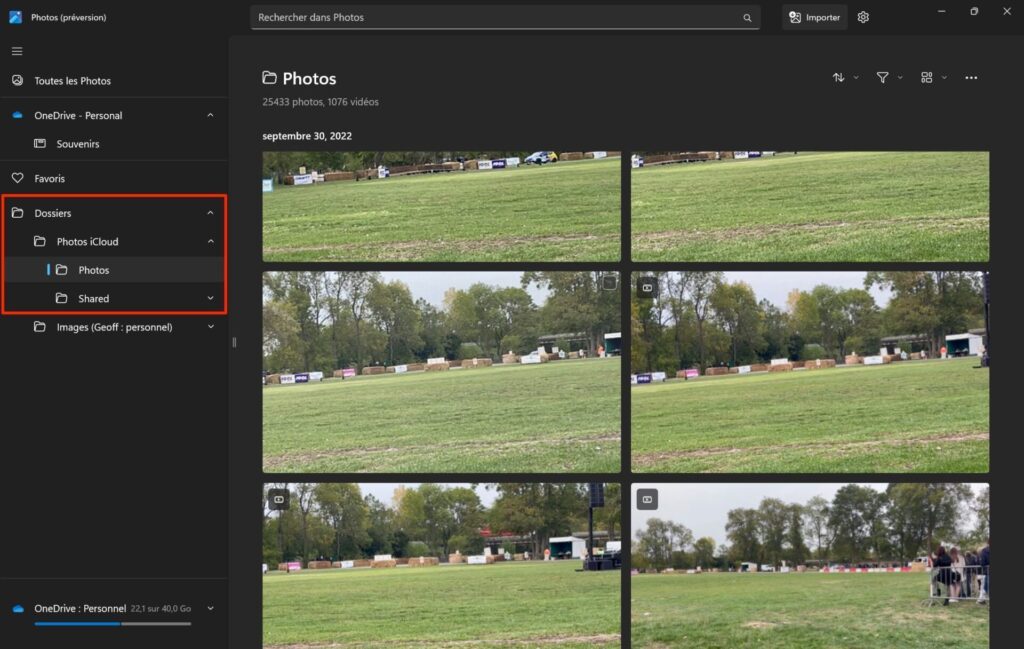
最後,如果您的PC在最新的官方Windows 11構建下正常運行,則具有舊版本的照片應用程序,則您的iCloud照片庫會自動在選項卡中的標籤中加載收藏。
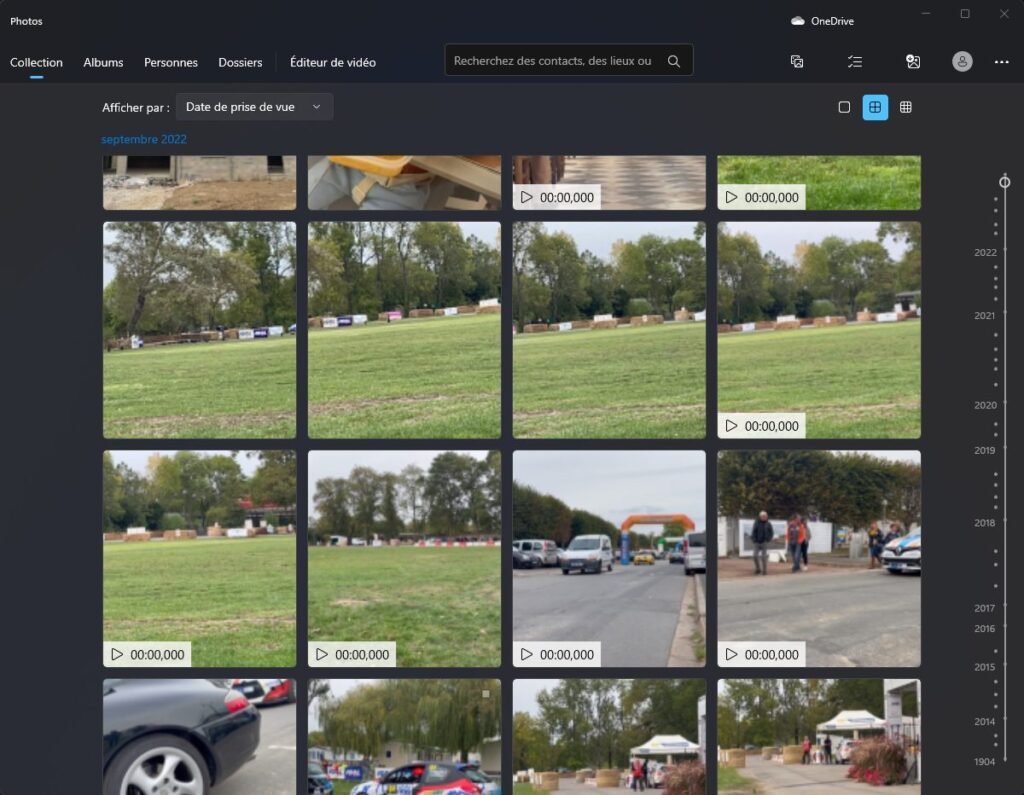
可能有必要再等幾週才能完成其照片應用程序的新版本,並在所有合格的機器上更廣泛地部署它。







